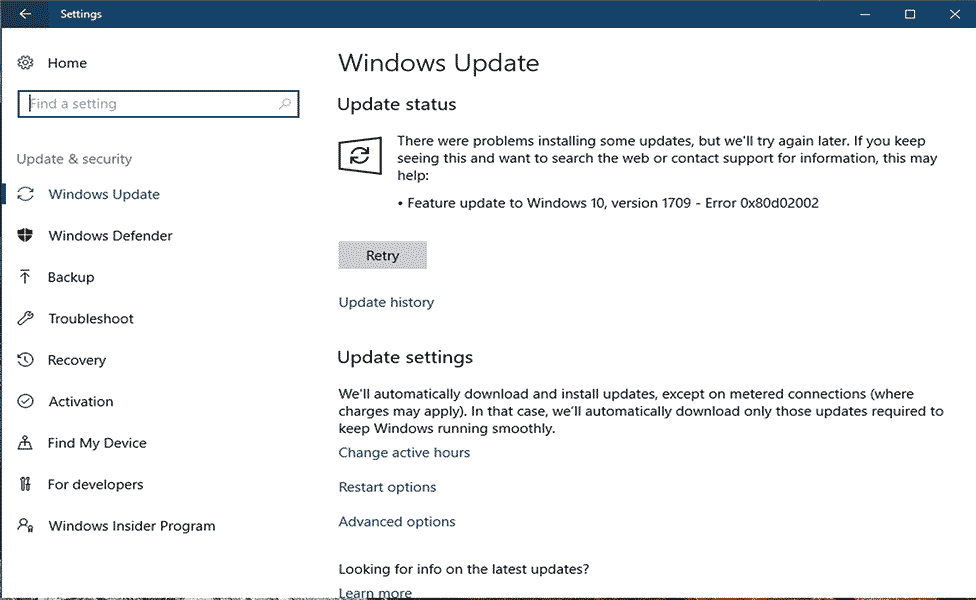
Idag är vi här med ett annat Windows Update Error 0x80d02002 i konflikt med Windows 10- versionen, 1909 och 1803.
I Windows 10 rullar Microsoft ut olika uppdateringar regelbundet med de senaste funktionerna, säkerhetsfunktionerna och såväl som buggfixar .
Men de flesta av Windows 10-uppdateringarna ger fel och nyligen rapporterade användare att de får uppdateringsfelet 0x80d02002 på sin Windows 10-version.
Jag fick det här uppdateringsfelet när jag tog itu med Windows 10 Fall Creators Update på min Windows 10 Laptop.
När jag har försökt ladda ner den här uppdateringen tar det mer än en timme att förbereda och sedan startade installationsprocessen men hela processen fastnade på 79% med felkoden 0x80d02002.
Windows 10 Fall Creators Update finns att ladda ner för de enheter som klarade minimikraven. Du kan se den automatiska uppdateringen på Inställningar -> Uppdatering och säkerhet .
Många andra Windows 10-användare fick uppdateringsmeddelandet i det nedre högra hörnet av skrivbordet med meddelandet " Windows-funktionsuppdatering. Den är klar att installera osv . ”
När nu kommer till punkten, det finns många gånger när användarna rapporterade att de är " Kan inte installera uppdateringar , installationen misslyckas med fel 0x80d02002" .
Så här kan du se de möjliga lösningarna för att fixa Windows Update Error 0x80d02002 i Windows 10. Lösningarna som anges är enkla att använda och arbetade för att fixa Windows 10-uppdateringsfel .
Hur fixar jag Windows Update Error 0x80d02002?
Innehållsförteckning
Fix 1: Korrigera inställningarna för regional och språk
Om ditt systems regionala och språkinställningar inte är korrekta kan Windows Update-tjänsten ge ett felmeddelande 0x80d02002 och utan att ställa in regionala och språkinställningar korrekt kommer du aldrig att ladda ner den tillgängliga uppdateringen.
Följ stegen nedan för att åtgärda problemet:
- Klicka på Start- knappen och gå sedan till Kontrollpanelen
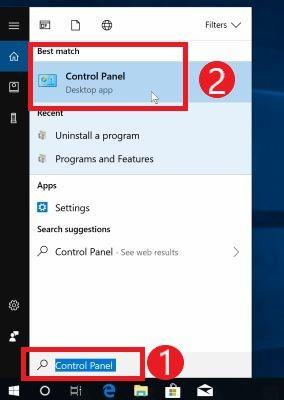
- Klicka sedan på Klocka , Språk och Region -> och sedan Region .
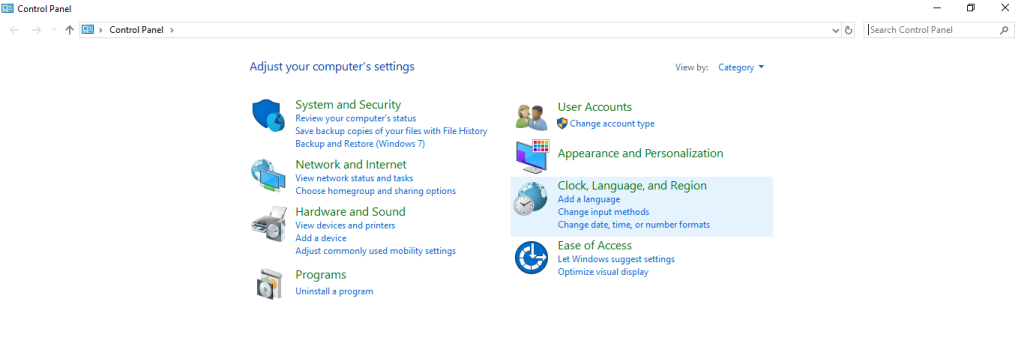
- Under fliken Format -> Format rullgardinsmenyn -> välj engelska (Storbritannien).
- I det här steget lägger vi till ditt språk. För att göra detta, klicka på Språkinställningar -> sedan Lägg till ett språk och lägg till ett språk. När du har lagt till språket, klicka på det och sedan Flytta upp för att ställa in det som ditt första språk. Stäng äntligen fönstret Språk.
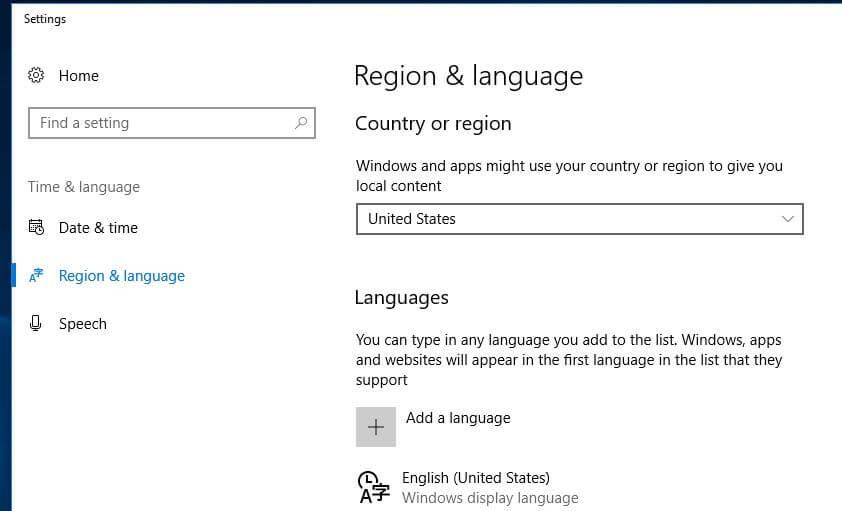
- Tillbaka till regionfönstret och klicka sedan på Ytterligare inställningar . Här bör du kontrollera om värdena är desamma.
- I det här steget kommer vi att ställa in platsen. Öppna fönstret Region och klicka på Plats, välj ditt land som hemplats och klicka sedan på OK .
Försök till sist att installera uppdateringen.
Fix 2: Kör Windows Update Troubleshooter
Windows Update-felsökning är en effektiv lösning för att bli av med eventuella Windows 10-uppdateringsfel. Det är därför det rekommenderas att använda Windows Update-felsökaren en gång och försöka uppdatera Windows-systemet igen.
- Gå till Windows- inställningarna genom att trycka på Windows + I och gå till Uppdatering och säkerhet och sedan Felsök .
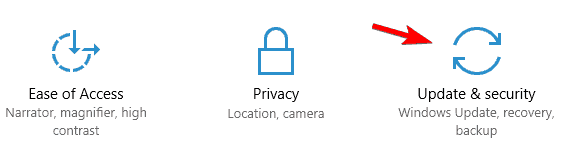
- Välj nu Windows Update och kör felsökaren
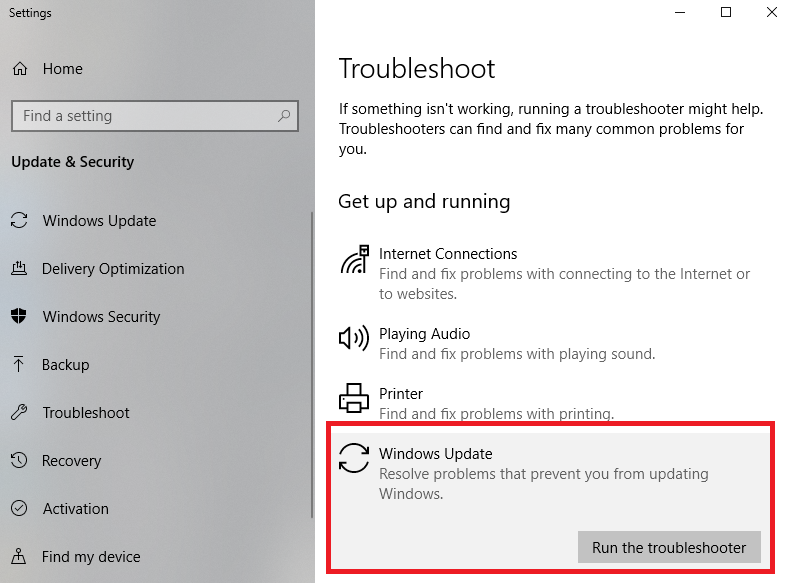
- Den här felsökaren kommer att kontrollera och åtgärda alla Windows Update- relaterade problem.
När du har slutfört felsökningsstegen, kontrollera om felet 0x80d02002 är åtgärdat.
Fix 3: Försök efter att ha återställt Windows Update-komponenterna manuellt
Ibland kan användaren inte installera Windows Update på grund av korruptionen av Windows Update-komponenterna . För att lösa detta problem måste du återställa dem manuellt. Följ nedanstående steg noggrant:
- Först måste du öppna kommandotolken med Admin Privilege. För att göra detta, tryck på Windows och X från ditt tangentbord och välj Kommandotolken (Admin) från menyn.
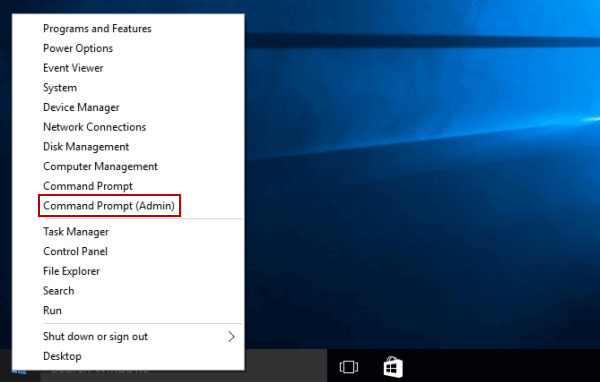
- Efter att ha öppnat kommandotolken måste du nu köra nedanstående kommandon ett efter ett. Tryck på Enter-tangenten efter vart och ett av kommandona för att köra dessa kommandon separat .
nätstopp wuauserv
nätstopp cryptSvc
nätstoppbitar
nätstopp msiserver
ren C:\Windows\SoftwareDistribution SoftwareDistribution.old
ren C:\Windows\System32\catroot2 catroot2.old
nätstart wuauserv
nätstart cryptSvc
netto startbitar
nätstart msiserver
paus
Efter att ha utfört alla ovanstående kommandon, avsluta nu kommandotolken och försök installera Windows 10-uppdateringen igen och kontrollera om felet 0x80d02002 är fixat eller inte.
Fix 4: Stäng av VPN och proxy
Ibland kan Windows Update Error 0x80d02002 visas på grund av anslutningsproblemet. I det här problemet kan inaktivering av VPN och proxy hjälpa dig. För att göra detta måste du avinstallera valfri VPN-klient och sedan starta om din dator.
Följ stegen nedan för att göra det:
- Tryck på Windows + R för att öppna dialogrutan Kör.
- I kördialogrutan skriver du inetcpl.cpl och trycker på Enter.
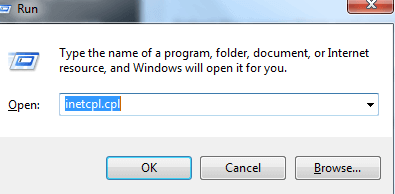
- Navigera sedan till fliken Anslutning och klicka sedan på LAN-inställningar .
- Efter det, verifiera Automatiskt Upptäck inställningar och avmarkera resten av andra alternativ.
- Slutligen, starta om ditt system och försök installera Windows-uppdateringarna igen.
Fix 5: Inaktivera alla tredjepartstjänster
Många gånger konflikter tredjepartsprogram och applikationer installerade på systemet med uppdateringen och som ett resultat kan du inte ladda ner och installera uppdateringen och börja ta emot W indows uppdateringsfel 0x80d02002.
Så här rekommenderas det att inaktivera tredjepartsprogram installerade på ditt system.
- Öppna dialogrutan Kör (tryck på Windows + R ) och skriv msconfig och tryck sedan på Enter- tangenten. Ett systemkonfigurationsfönster visas.
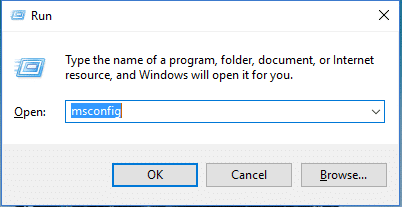
- Navigera nu till fliken Tjänster .

- I det här steget måste du markera Dölj alla Microsoft-tjänster . Detta kommer att visas längst ner i det fönstret.

- Klicka sedan på Inaktivera alla och klicka på Använd -> OK .
- Efter det, starta om datorn.
Försök nu att installera Windows 10-uppdateringsfelet , det uppskattas att felet 0x80d02002 i Windows 10 är fixat.
Men om du fortfarande stöter på felet när du installerar uppdateringen, föreslås det att du utför en ren installation av Windows 10 .
Vanliga frågor: Läs mer om Error 0x80d02002
1 - Vad är fel 0x80d02002?
Felet 0x80d02002 är ett Windows-uppdateringsfel . Det möter användarna när Windows 10 misslyckas med att installera en uppdatering eftersom de nedladdade filerna blir skadade eller försvinner och Windows börjar visa ett felmeddelande.
2 - Vad orsakar Windows Update Error 0x80d02002?
Windows-uppdatering misslyckades med fel 0x80d02002 visas när är ett fel orsaken till att uppdateringarna inte installerades. Trots detta finns det andra orsaker som föråldrade drivrutiner, korrupt Windows-uppdateringscache, konflikter mellan programvara från tredje part, inkompatibilitet med installerade program .
3 - Vad är fel 0x80070652?
Uppdateringsfelet 0x80070652 och 0x80d02002 är liknande och relaterat till Windows Update och det betyder att det finns ett problem med Windows Update-komponenterna och det är detta som resulterar i uppdateringen som misslyckas med fel 0x80070652 .
Bästa och enkla lösningen för att fixa Windows Update Error 0x80d02002
Om ingen av de ovan angivna korrigeringarna fungerar för dig, föreslås här att du kör det professionellt rekommenderade PC-reparationsverktyget .
Detta är ett avancerat och multifunktionellt verktyg som bara genom att skanna en gång upptäcker och fixar olika Windows-fel, inklusive uppdaterings- och uppgraderingsfel.
Med detta kan du också fixa olika PC-fel som DLL-fel, BSOD-fel, reparera registerposter, applikationsfel och mycket mer. Det fixar inte bara fel utan optimerar också Windows PC-prestanda genom att reparera de skadade Windows-systemfilerna.
Skaffa PC Repair Tool för att fixa Windows 10 Error 0x80d02002
Slutsats
Så det här handlar om Windows Update Error 0x80d02002 . Jag gjorde mitt bästa för att lista de kompletta lösningarna för att fixa fel 0x80d02002 i Windows 10 .
Se till att följa lösningarna som ges en efter en noggrant.
Jag hoppas att artikeln visade sig vara användbar och att du enkelt kan installera Windows 10-uppdateringen 1909 eller andra byggversioner.
Du kan också kolla in andra uppdateringsfel på vår Windows Update Errors Hub .
Lycka till..!

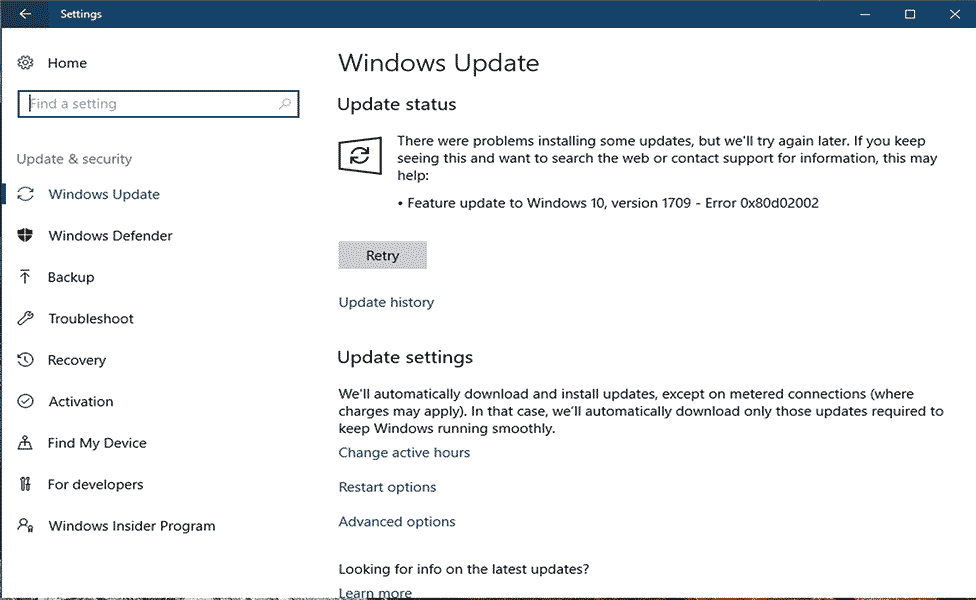
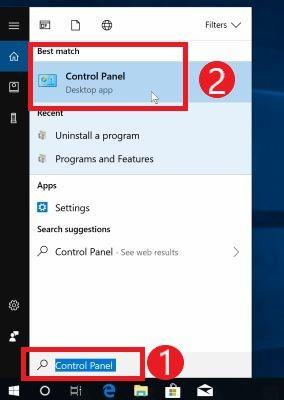
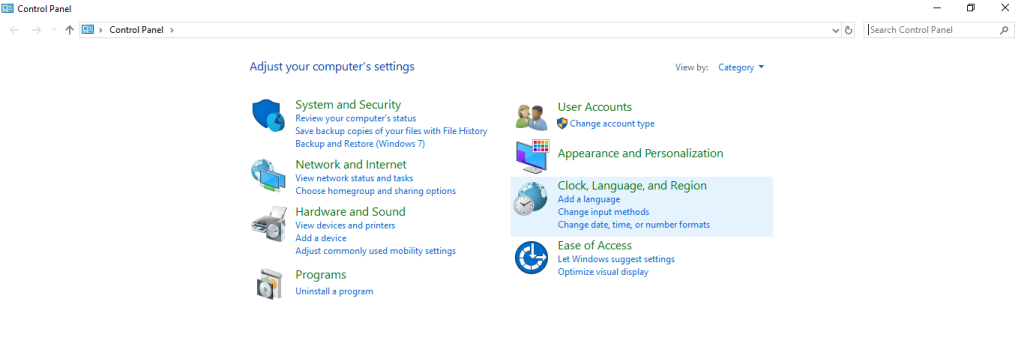
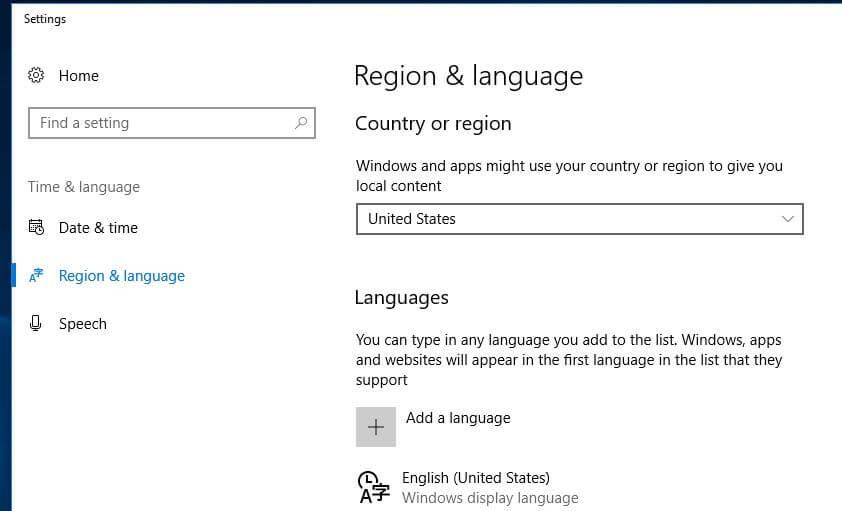
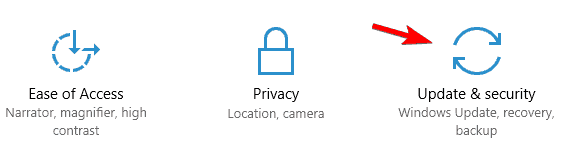
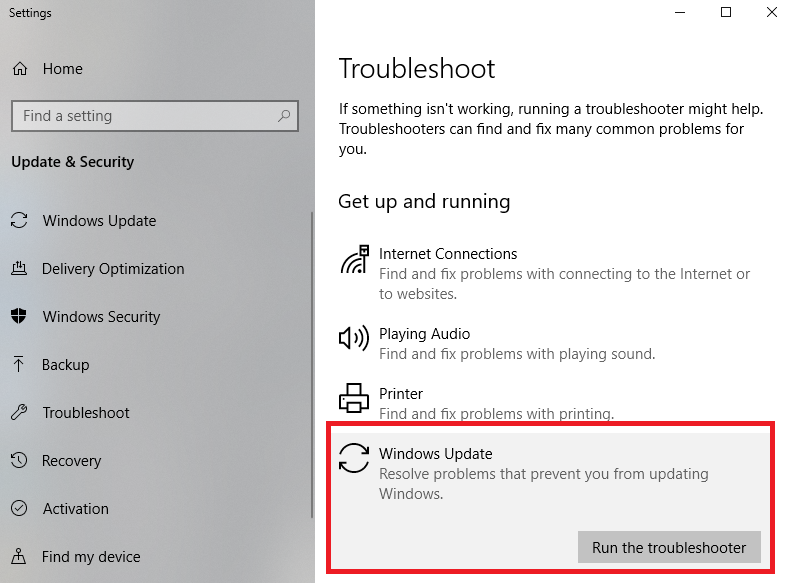
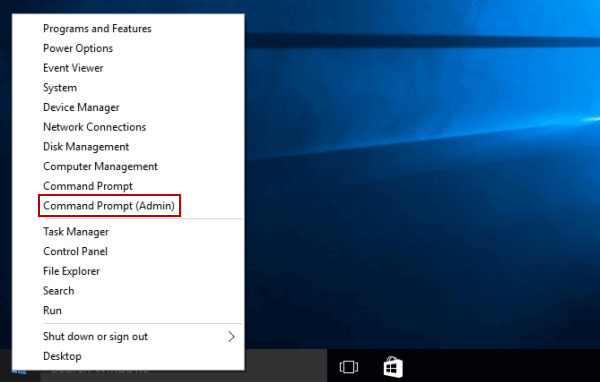
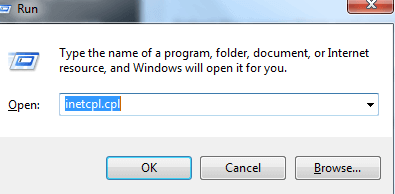
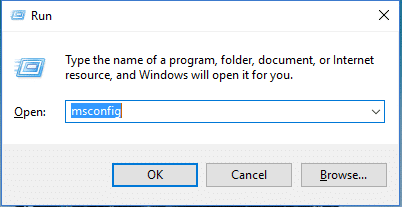




![[100% löst] Hur åtgärdar jag meddelandet Fel vid utskrift i Windows 10? [100% löst] Hur åtgärdar jag meddelandet Fel vid utskrift i Windows 10?](https://img2.luckytemplates.com/resources1/images2/image-9322-0408150406327.png)




![FIXAT: Skrivare i feltillstånd [HP, Canon, Epson, Zebra & Brother] FIXAT: Skrivare i feltillstånd [HP, Canon, Epson, Zebra & Brother]](https://img2.luckytemplates.com/resources1/images2/image-1874-0408150757336.png)